إصلاح مشكلة توقف uTorrent عند الاتصال بالأقران
منوعات / / November 28, 2021
هل أنت معجب كبير بالأفلام أو مسلسلات الويب أو الألعاب؟ حسنًا ، قد تكون على دراية بـ uTorrent ، وهو عميل BitTorrent الأكثر استخدامًا والذي يتيح لك تنزيل الأفلام أو الألعاب أو سلسلة الويب بسهولة. في معظم الأوقات ، يعمل uTorrent بسلاسة دون أي مشاكل. ومع ذلك ، قد يواجه بعض المستخدمين خطأ "uTorrent عالق عند الاتصال بالأقران" أو مشكلات أخرى في التنزيل أثناء محاولة تنزيل ملف.
عدم الاتصال بالأقران خطأ يعني أنه لا يمكنك تنزيل ملف من uTorrent لأسباب غير معروفة. قبل أن نمضي قدما في الحلول, تأكد من أن لديك اتصال إنترنت مستقر. علاوة على ذلك ، يمكنك أيضًا التحقق مما إذا كنت تحصل على سرعة الإنترنت الصحيحة عن طريق إجراء اختبار السرعة. بعد التأكد من استقرار اتصال الإنترنت ، يمكنك اتباع دليلنا إلى إصلاح مشكلة عدم تنزيل uTorrent.

محتويات
- 7 طرق لإصلاح عدم اتصال uTorrent بالأقران
- الطريقة الأولى: تحقق من اتصالك بالإنترنت
- الطريقة الثانية: السماح لـ uTorrent عبر جدار الحماية
- الطريقة الثالثة: تكوين إعدادات uTorrent بشكل صحيح
- الطريقة الرابعة: تمكين خيار إعادة توجيه المنفذ على uTorrent
- الطريقة الخامسة: استخدام برنامج VPN
- الطريقة 6: إجراء اختبارات التكوين على uTorrent
- الطريقة السابعة: البحث عن مواقع تورنت أخرى
7 طرق لإصلاح عدم اتصال uTorrent بالأقران
نحن ندرج بعض الطرق التي يمكنك استخدامها لإصلاح الخطأ في uTorrent. في بعض الأحيان ، قد تواجه أيضًا خطأ في uTorrent عندما لا تقوم بتكوينه بشكل صحيح. لذلك ، تحقق من هذه الطرق لإصلاح الخطأ في uTorrent.
أسباب توقف uTorrent عن التواصل مع الأقران
قد تكون هناك أسباب مختلفة عندما تواجه خطأ الاتصال بالأقران أثناء تنزيل ملف على uTorrent. بعض الأسباب وراء هذا الخطأ هي كما يلي:
- قد يكون لديك اتصال إنترنت غير مستقر.
- قد يكون برنامج مكافحة الفيروسات الذي تستخدمه يحظر التنزيل.
- ربما تقوم بتنزيل ملف معطوب ، أو ربما لم يعد الملف متاحًا للتنزيل.
- قد تحتاج إلى استخدام برنامج VPN لتنزيل ملفات uTorrent معينة.
الطريقة الأولى: تحقق من اتصالك بالإنترنت
أول شيء يجب أن تبحث عنه هو ما إذا كنت تحصل على اتصال إنترنت مستقر. إذا كان الاتصال غير مستقر ، فمن المحتمل أن تحصل على ملف "التواصل مع الأقران" خطأ أثناء تنزيل ملف. يمكنك إعادة تشغيل جهاز التوجيه الخاص بك وإجراء اختبار سرعة على نظامك.
الطريقة الثانية: السماح لـ uTorrent عبر جدار الحماية
لك جدار حماية Windows أو قد يقوم برنامج مكافحة الفيروسات الخاص بك بحظر أو التسبب في حدوث تداخل أثناء تنزيل ملف uTorrent. إذا كان لديك أي برنامج مكافحة فيروسات تابع لجهة خارجية على نظامك ، فقد يقوم بتعديل الإعدادات على جهاز الكمبيوتر أو الكمبيوتر المحمول. في هذه الحالة ، يجب أن تسمح يدويًا لـ uTorrent بتجاوز هذه القيود من خلال جدار حماية Windows.
1. انقر فوق قائمة ابدأ واكتب جدار حماية Windows في شريط البحث.
2. حدد و فتح جدار الحماية وحماية الشبكة من نتائج البحث.
3. الآن ، انقر فوق السماح لأحد التطبيقات عبر جدار الحماية حلقة الوصل.

4. نافذة جديدة ستفتح؛ انقر فوق تغيير الاعدادات.
5. قم بالتمرير لأسفل وابحث عن uTorrent من القائمة. ومع ذلك ، إذا لم تتمكن من العثور على uTorrent في القائمة ، انقر فوق السماح لتطبيق آخر.
6. أخيرًا ، انقر فوق مربع اختيار لكل من المفاتيح العامة والخاصة. انقر فوق نعم في الجزء السفلي لحفظ الإعدادات الجديدة.

7. هذا كل شيء؛ تحقق مما إذا كان يمكنك تنزيل الملف على uTorrent أم لا.
اقرأ أيضا:15 من أفضل البدائل المتاحة لـ uTorrent
الطريقة الثالثة: تكوين إعدادات uTorrent بشكل صحيح
قد تواجه أيضًا خطأ "الاتصال بالأقران" إذا لم تقم بتهيئة الإعدادات بشكل صحيح. لذلك ، ل إصلاح uTorrent لا يتم تنزيله، يمكنك تعديل الإعدادات باتباع هذه الخطوات.
1. يطلق يوتورنت على جهاز الكمبيوتر أو الكمبيوتر المحمول.
2. اضغط على علامة التبويب "خيارات" من الزاوية العلوية اليسرى من الشاشة و حدد التفضيلات من القائمة المنسدلة.

3. انقر فوق بت تورنت من اللوحة الموجودة على يسار النافذة.
4. تحت تشفير البروتوكول ، انقر فوق القائمة المنسدلة بجوار منفتح.
5. الآن ، قم بتغيير الإعداد من معطل إلى إجباري تحديد الخيار القسري من القائمة.
6. أخيرًا ، انقر فوق موافق للحفظ التغييرات.

الآن ، تحقق مما إذا كانت ملفات uTorrent الخاصة بك تستمر في التنزيل دون حدوث خطأ في الاتصال بالأقران. ومع ذلك ، إذا كنت لا تزال غير قادر على إصلاح uTorrent عالق عند الاتصال بالأقران ، فيمكنك تجربة الطرق التالية.
الطريقة الرابعة: تمكين خيار إعادة توجيه المنفذ على uTorrent
إذا لم تنجح أي من الطرق المذكورة أعلاه معك ، فيمكنك تمكين خيار إعادة توجيه المنفذ على جهاز الكمبيوتر أو الكمبيوتر المحمول. نظرًا لأن uTorrent يحتاج إلى منافذ شبكة مفتوحة للسماح بحركة المرور الواردة والصادرة ، فإن تمكين إعادة توجيه المنفذ سيساعد منافذ BitTorrent على دفع حركة المرور إلى جهاز الكمبيوتر الخاص بك. وبالمثل ، ستدفع حركة المرور من جهاز الكمبيوتر الخاص بك إلى منافذ BitTorrent. هذا يسمح لـ uTorrent بالحصول على اتصال مستقر. لذلك ، قد يساعدك تمكين إعادة توجيه المنفذ على إصلاح عدم اتصال uTorrent بالأقران:
1. قم بتشغيل uTorrent و انقر فوق علامة التبويب "خيارات" من الزاوية العلوية اليسرى من الشاشة.
2. انقر فوق التفضيلات.

3. حدد اتصال من لوحة اليسار.
4. الآن ، انقر فوق مربع الاختيار بجوار الخيارات التالية. يمكنك التحقق من لقطة الشاشة كمرجع:
- تفعيل تعيين منفذ UPnP.
- تفعيل تعيين منفذ NAT-PMP.
5. يضيف استثناء جدار حماية Windows.
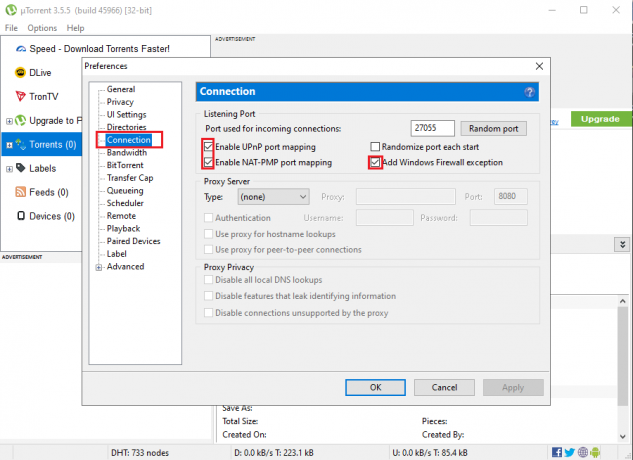
6. أخيرًا ، انقر فوق موافق للحفظ التغييرات.
تحقق مما إذا كان يتم بدء تنزيل ملفاتك بدون امتداد ظهور خطأ "الاتصال بالأقران" على شاشتك.
الطريقة الخامسة: استخدام برنامج VPN
يمكنك استخدام برنامج VPN لتجاوز القيود حيث قد يقوم مزود خدمة الإنترنت الخاص بك بتقييد بعض حركة مرور uTorrent. سبب آخر قد يجعلك تواجه خطأ "الاتصال بالأقران" أثناء تنزيل الملفات يرجع إلى استخدام الخطأ VPN مزود. هناك احتمالية أن برنامج VPN الذي تستخدمه يحظر اتصالات BitTorrent. لذلك ، يجب عليك اختيار شبكة افتراضية خاصة موثوقة ومتوافقة يمكنها مساعدتك في تجاوز القيود.
علاوة على ذلك ، هناك فائدة أخرى لاستخدام برنامج VPN وهي أنه يمكنك تنزيل ملفات التورنت بشكل مجهول دون الكشف عن عنوان IP الخاص بك. نوصيك باستخدام برنامج VPN التالي.
Nord VPN: إنه أحد أفضل برامج VPN في السوق. يسمح لك بتصفح الإنترنت بأمان مع الحفاظ على خصوصية عنوان IP الخاص بك. يمكنك بسهولة مشاركة وتنزيل ملفات uTorrent دون أي قيود. تحصل على أمان غير محدود مع تشفير مذهل. يمكنك اختيار إصدار تجريبي مجاني لمدة 7 أيام قبل اختيار خطة متميزة.
اقرأ أيضا:كيفية إعداد VPN على نظام التشغيل Windows 10
الطريقة 6: إجراء اختبارات التكوين على uTorrent
إذا لم تستطع إصلاح uTorrent عالق عند الاتصال بالأقران، فمن المحتمل أن يكون ذلك بسبب تكوين الإعداد الخاطئ على uTorrent. لذلك ، لإصلاح خطأ الاتصال بالأقران ، يمكنك إجراء اختبار تكوين سريع لتمكين uTorrent من ضبط إعداداته تلقائيًا.
1. قم بتشغيل uTorrent وانقر فوق ملف علامة التبويب "خيارات" من أعلى يسار الشاشة.
2. اذهب إلى دليل الإعداد.

3. سوف نافذة جديدة يطفو على السطح؛ اضغط على مربع الاختيار بجوار النطاق الترددي والشبكة.
4. الآن ، انقر فوق تشغيل الاختبارات من منتصف الجزء السفلي من نافذة النافذة.

5. سترى النتائج و حدد المشكلة ضمن قسم النطاق الترددي والشبكة.
6. أخيرًا ، يمكنك ذلك انقر فوق حفظ وإغلاق من أسفل يمين الشاشة لحفظ التغييرات الجديدة.
هذا كل شيء؛ سيقوم uTorrent تلقائيًا بتكوين إعداداته وإصلاح أخطاء uTorrent التي لا يتم تنزيلها أو أخطاء أخرى.
الطريقة السابعة: البحث عن مواقع تورنت أخرى
إذا لم تنجح أي من الطرق المذكورة أعلاه ، وما زلت غير قادر على ذلك إصلاح uTorrent لا يتم تنزيله ، ربما يكون ذلك بسبب ملف uTorrent الميت (لا توجد بذور) الذي تحاول تنزيله.
الأسئلة المتداولة (FAQs)
س 1. كيف أتخطى الاتصال بزملائي؟
لتخطي أو إيقاف uTorrent من الاتصال بالأقران ، عليك التأكد من أن لديك اتصال إنترنت مستقر. أحد الأسباب الشائعة وراء خطأ "عدم الاتصال بالأقران" أثناء تنزيل ملفات uTorrent هو ربما لأن برنامج مكافحة الفيروسات أو جدار حماية Windows قد يمنعك من التنزيل ملفات التورنت. يجب عليك السماح يدويًا لـ uTorrent بتجاوز هذه القيود من خلال جدار حماية Windows. يمكنك اتباع دليلنا الكامل لإصلاح عدم اتصال uTorrent بالأقران.
س 2. كيف يمكنني إصلاح uTorrent لا يستجيب؟
لإصلاح عدم استجابة uTorrent ، تأكد من عدم تنزيل ملف ميت. ومع ذلك ، إذا كان uTorrent لا يستجيب على الإطلاق ، فيمكنك إجراء الإصلاحات التالية.
- أعد تشغيل uTorrent عبر مدير المهام على نظامك.
- السماح لـ uTorrent عبر جدار حماية Windows.
- أعد تثبيت التطبيق.
- احذف ملفات التنزيل لأن هذه الملفات قد تتسبب في عدم استجابة uTorrent.
س 3. لماذا يتعطل uTorrent عند الاتصال بزملائي؟
إذا توقف ملف uTorrent عند الاتصال بالأقران ، فمن المحتمل أن يكون ذلك بسبب قيامك بتنزيل ملف ميت. يمكنك البحث عن ملف آخر لتنزيله لحل المشكلة.
موصى به:
- إصلاح لا يمكن إنشاء مجموعة مشاركة منزلية على نظام التشغيل Windows 10
- كيفية إعادة نافذة خارج الشاشة إلى سطح المكتب
- إظهار صورة الملف الشخصي في تكبير الاجتماع بدلاً من الفيديو
- 20 أفضل محرك بحث تورنت
نأمل أن يكون هذا الدليل مفيدًا وأنك كنت قادرًا على ذلك إصلاح uTorrent عالق عند الاتصال بمشكلة الأقران. إذا كان لا يزال لديك أي استفسارات بخصوص هذه المقالة ، فلا تتردد في طرحها في قسم التعليقات.


